📗「あれ?今日何日やっけ…」をなくしたいあなたへ

タスク
書類作ってるときに「今日って何日やったっけ?」って、何回カレンダーを確認したことか…。
でも実はExcelには、「今日の日付を自動で出してくれる」便利な相棒がいるんですよ。
そう、それがTODAY関数です!

ジッピー(ChatGPT)
もうカレンダー見なくてええ!TODAYがおるやん!(頼れる〜)
🟢 TODAY関数とは
対応Ver.(365~2016)
✅ Excel 365 / 2024 / 2021 / 2019 / 2016 対応!
📊使用例
TODAY関数をつかってみよう

タスク
TODAY関数は「=TODAY()」と引数なしで書くだけで、
今日の日付を 自動で表示 してくれます!
たとえば、セルに=TODAY()って書くと
🎞️ 動画で見たい方はこちら
図解:TODAY関数
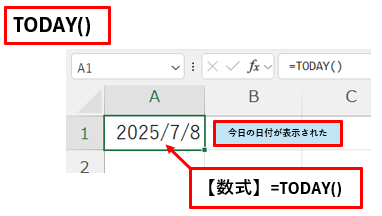

ジッピー(ChatGPT)
2025/07/08(←今日) って表示される。
しかも! 毎日開くたびに、自動更新されるんやで!

タスク
「更新日を表示するセル」とか、
「今日から何日経ったか?」みたいな計算にもめちゃくちゃ便利ですよ!
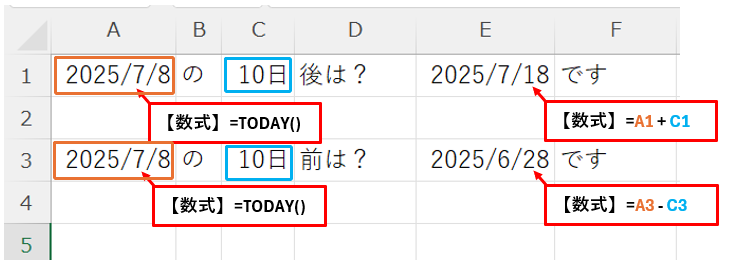

ジッピー(ChatGPT)
で、「A1に入力された日付から何日後」も一発で出せる!
未来も過去も、TODAYを起点に旅するんやな…って急に詩的になってもたわ🌅
🧩 よくある間違い
- 引数は不要!
=TODAY()でOKやで!(カッコの中は何も書かへん!) - 「時刻」は含まれてへんで!日付だけが対象やから、「今この瞬間」がほしいときはNOW関数を使おな!
📢 次回予告

ジッピー(ChatGPT)
次回は…今この瞬間をExcelに刻む!
NOW関数で「日付+時刻のリアルタイム表示」やってみるで!




コメント